Comment changer votre thème sur un blog WordPress gratuit
Publié: 2022-10-21En supposant que vous souhaitiez une introduction sur la façon de changer votre thème sur un blog WordPress gratuit : « Comment changer de thème sur un blog WordPress gratuit ? Il y a quelques étapes faciles à suivre pour changer votre thème sur un blog WordPress gratuit. Tout d'abord, vous devrez vous connecter à votre compte WordPress. Une fois connecté, vous serez redirigé vers votre tableau de bord WordPress. Sur le côté gauche de votre tableau de bord, vous verrez un onglet intitulé "Apparence". Cliquez sur cet onglet puis cliquez sur le sous-onglet « Thèmes ». Cela vous amènera à la page où tous les thèmes WordPress disponibles sont affichés. Prenez le temps de parcourir les différents thèmes et trouvez celui que vous souhaitez utiliser pour votre blog. Une fois que vous avez trouvé le thème parfait, passez votre souris sur l'image miniature et cliquez sur le bouton "Activer". Votre nouveau thème sera maintenant appliqué à votre blog !
Les thèmes WordPress sont disponibles dans une variété de styles, et selon la façon dont vous choisissez de les aborder, vous pourriez finir par les modifier d'une manière que vous n'aviez pas anticipée. Il est essentiel de prendre en compte les nombreux facteurs qui interviennent dans le changement du thème de votre site Web, mais cela ne signifie pas que vous devez abandonner ou que vous ne pouvez pas le faire. Avant de changer de thème WordPress, vous devez tenir compte de quelques facteurs. Vous pouvez enregistrer votre site en le sauvegardant, tout comme vous enregistreriez votre travail en le sauvegardant. Assurez-vous de vérifier que le contenu de votre site Web est adapté à votre thème. Lorsque quelque chose manque ou ne fonctionne pas correctement, il y a une chance que vous l'ignoriez. Un site de développement hors ligne est similaire à votre site en ligne à tous points de vue, sauf qu'il est en ligne.
Le site peut être édité, des plugins peuvent être ajoutés et des thèmes peuvent être testés sans la présence de visiteurs. Il est recommandé de tester vos pages dans plusieurs navigateurs différents afin d'éviter de perdre du contenu. Il est tentant de trop modifier les fonctionnalités de votre nouveau thème. Il est préférable de personnaliser votre nouveau thème WordPress avant de le télécharger sur WordPress.com. Lorsque vous revérifiez que tous les éléments du site sont présents et fonctionnent correctement, il est plus facile de détecter les problèmes. Si quelque chose manque ou est cassé, il doit être réparé avant qu'il ne soit mis en ligne. Vous pouvez prévisualiser le thème sur votre site Web en sélectionnant Aperçu en direct.
Avant d'installer un nouveau thème, assurez-vous que votre site Web est sauvegardé. En cliquant sur Apparence, vous accédez aux Thèmes de vos thèmes WordPress. En mode Aperçu en direct, vous pouvez non seulement ajouter et modifier des éléments sur votre site Web, mais vous pouvez également les tester. Si vous souhaitez modifier manuellement le thème, vous devrez entrer en contact avec votre base de données WordPress. Pour accéder au dossier /WP-content/themes/, qui se trouve dans le dossier /WP-content/themes, vous devez d'abord vous connecter à votre client FTP. Vous pouvez également ajouter de nouveaux thèmes ainsi que voir tous ceux que vous avez installés ici. C'est une bonne idée de supprimer tous les plugins inutiles ou en double pour garder les choses propres et organisées.
Avant d'apporter des modifications, vous devez effectuer un test fonctionnel sur votre site Web pour voir s'il fonctionne. Si vous souhaitez tester la vitesse de chargement de votre page, vous pouvez ajouter du code qui sera spécifique au thème que vous souhaitez utiliser. Une fois le nouveau thème installé, vous pourrez réactiver le mode maintenance. Si vous souhaitez présenter les nouvelles fonctionnalités et la conception de votre site Web à de nouveaux visiteurs, vous pouvez également en faire la promotion via votre site. Envoyez un sondage ou intégrez-en un sur votre site Web à l'aide d'un logiciel de marketing pour obtenir les commentaires des visiteurs.
En allant dans Apparence > Thèmes, vous pouvez personnaliser votre thème WordPress. Le thème actif se trouve sur cette page, cliquez sur personnaliser à côté de son titre (par exemple, Twenty Nineteen), puis sélectionnez-le. La page qui s'ouvre vous permet de changer de thème WordPress tout de suite.
Pour ce faire, allez dans Apparence. Les thèmes se trouvent dans la barre latérale gauche du panneau d'administration de WordPress. Pour changer de thème WordPress, vous devez d'abord passer le curseur de la souris sur le thème que vous souhaitez utiliser, puis cliquer sur le bouton Activer. Sur la page d'accueil de votre site Web, vous pouvez désormais cliquer sur le nouveau thème pour le voir en action.
Pouvez-vous changer de thème sur WordPress gratuit ?
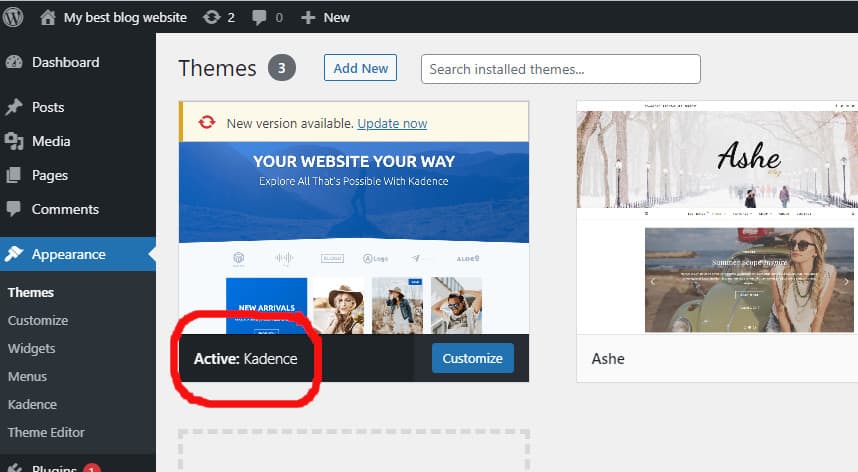
Oui, vous pouvez changer de thème sur les sites WordPress gratuits . Cependant, vous devrez peut-être mettre à niveau votre compte vers un forfait payant pour déverrouiller certaines fonctionnalités, telles que la personnalisation de la conception de votre site Web.
Votre site Web est représenté visuellement par un thème WordPress. Bien qu'elle puisse ajouter de nouvelles fonctionnalités, l'objectif principal de l'application est de déterminer l'apparence de la page. Il n'est pas rare que vous vous en teniez longtemps au thème que vous avez choisi ; ce n'est pas quelque chose que vous voulez changer sur un coup de tête. Voici comment changer votre thème WordPress. Nous passerons en revue chaque étape en détail afin que vous puissiez comprendre à quel point c'est simple. Avant de continuer, assurez-vous d'avoir une sauvegarde de votre site Web en place. Cela garantit qu'en cas de problème, le point de restauration est propre.
Après avoir cliqué sur le bouton Ajouter nouveau, vous pouvez passer à l'étape suivante. L'écran blanc de la mort (WSoD) est l'une des erreurs les plus frustrantes de WordPress. Parce que personne ne pourra voir ce qui ne va pas, vous verrez un écran vide. Heureusement, le problème peut être résolu en quelques minutes, voire quelques heures. Il est recommandé de cliquer sur Enregistrer les modifications ici pour résoudre les erreurs 404 après avoir changé de thème.
Pouvez-vous changer le thème WordPress et conserver le contenu ?
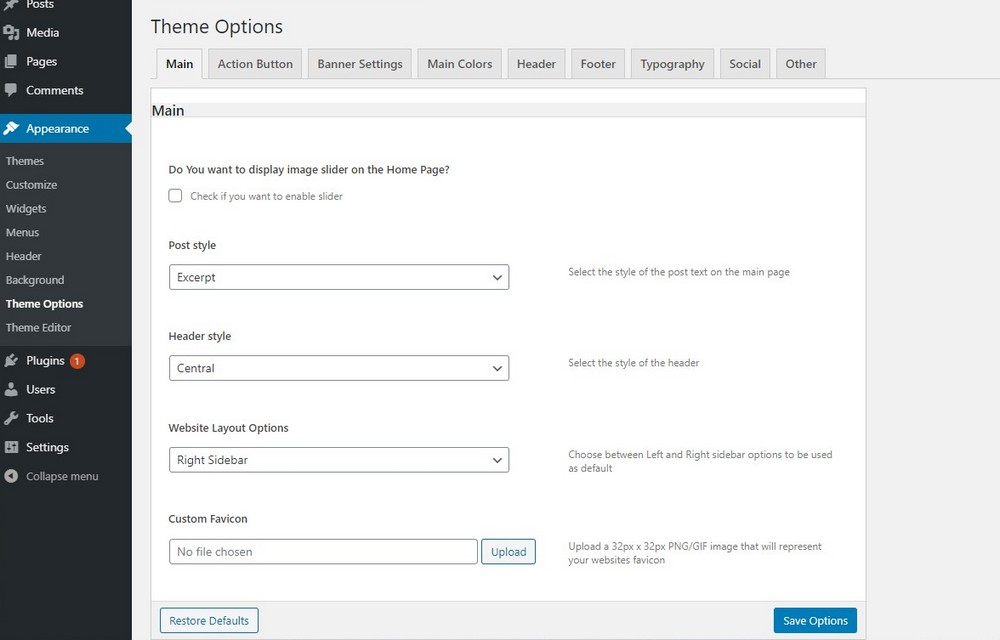
Il n'y a pas lieu de s'inquiéter que votre contenu soit compromis lors du passage à un nouveau thème WordPress, car tout cela, y compris les médias, les pages, les publications et les commentaires, sera en sécurité. Le contenu ne sera pas perdu ; à la place, vous n'aurez pas besoin de le déplacer car il restera dans votre tableau de bord.
Comment changer mon thème WordPress sans perdre le contenu que j'ai déjà ? En utilisant BlogVault, vous pouvez facilement créer un site intermédiaire et le sauvegarder. Un thème WordPress est un élément essentiel de votre site Web. Il fournit des informations sur les en-têtes, les pieds de page, les tailles de page, les widgets, etc. du site. Les thèmes diffèrent des constructeurs de pages en ce sens qu'ils sont distincts les uns des autres. Chaque site Web doit avoir un thème pour que WordPress fonctionne correctement. Il existe de nombreux thèmes WordPress disponibles, qui peuvent parfois être difficiles à choisir.

Un thème bien conçu et bien implémenté vous aidera à réaliser un site Web époustouflant. Changer de thème WordPress est un processus complexe qui peut être accompli de quatre manières. Pour tester les modifications, vous pouvez utiliser un site intermédiaire, qui est un type de site de test qui peut être utilisé dans des conditions presque parfaites. Dans certains cas, des plugins seront nécessaires pour certains thèmes. blogvault permet la création et l'utilisation de sites intermédiaires en quelques secondes Les ingénieurs apportent des modifications aux sites Web en direct à l'aide de sites intermédiaires. Pour changer un thème WordPress de WP-Admin à WP-Active, suivez ces instructions. Pour minimiser les perturbations des visiteurs, activez le mode maintenance avant d'apporter des modifications au site.
Un aperçu en direct vous permet de prévisualiser le thème WordPress sur le site en direct. Le plugin Theme Switcha vous permet de tester des thèmes de lecteur sur l'interface de votre site pendant que le thème actif est affiché aux visiteurs. Il vous permet également de personnaliser les thèmes que les utilisateurs peuvent voir et qui a accès à ces thèmes. Si votre site Web n'est pas accessible en raison d'un problème lié au thème, vous devrez peut-être revenir à un thème différent. Si vous avez un fichier zip pour votre thème, téléchargez-le dans le dossier /themes, puis décompressez-le pour le compresser. Vous pouvez également modifier la base de données WordPress dans le tableau de bord d'administration WordPress. Si une seule faute de frappe se produit lors de la mise à jour du nom du thème dans la base de données, votre site Web plantera.
Si vous n'aimez pas un thème WordPress, vous avez quelques options : vous pouvez le changer directement, le modifier ou ajouter un module complémentaire. Il y a quelques choses qui peuvent mal tourner lorsque vous changez votre thème WordPress. Vous devez d'abord installer un thème sur votre site de développement, puis le tester avant de passer à un site en direct. Cette liste ne contient pas d'informations exhaustives, mais elle vous fournit une estimation approximative des erreurs que vous pouvez rencontrer. Les thèmes se distinguent par leur indépendance par rapport au contenu, et bien qu'il puisse y avoir des conflits entre l'affichage et la conception, ils ne suppriment jamais les données de la base de données. En général, les sites de développement sont le moyen le meilleur et le plus sûr de mettre à jour un thème WordPress sans perdre de contenu. Il s'agit d'une réplique de site en direct qui sert de terrain d'essai pour les modifications.
Quelle est la différence entre un thème WordPress gratuit et payant ?
Les thèmes WordPress gratuits sont, en fait, entièrement gratuits, et il n'y a aucune restriction. Parce que les thèmes gratuits manquent de certaines fonctionnalités, ils se chargent plus lentement et consomment donc plus d'espace. Les thèmes premium, par rapport aux thèmes de base, fourniront beaucoup plus de fonctionnalités. Les thèmes Premium resteront plus sécurisés à long terme tant qu'une assistance et des mises à jour continues seront fournies.
Des thèmes et des modèles créés spécifiquement pour WordPress sont disponibles en téléchargement. Choisir un thème WordPress parmi des milliers de thèmes disponibles n'est pas simple. Astra, OceanWP et GeneratePress sont les meilleurs thèmes gratuits à utiliser. Si vous recherchez des thèmes payants, les versions professionnelles de ces thèmes valent également la peine d'être envisagées. Les thèmes premium coûtent généralement entre 20 $ et 60 $. Bien que les thèmes gratuits ne nécessitent pas d'argent, ils peuvent nécessiter l'utilisation de nombreux plugins pour compenser le manque de fonctionnalités. Sans mises à jour et support réguliers, les thèmes WP gratuits sont souvent incapables de suivre le rythme.
Les thèmes premium nécessitent plus de temps et d'efforts pour être complétés. Si vous utilisez des thèmes gratuits, vous pouvez rencontrer de nombreux bugs de structure ou un mauvais codage. Si un vendeur ne fournit pas de thèmes sans bug, les acheteurs peuvent demander un remboursement ou déposer une plainte. Il existe une différence significative entre les thèmes WordPress gratuits et payants basés sur le panneau des thèmes. Si vous êtes un nouvel utilisateur de WordPress ou un blogueur, il est préférable d'utiliser un thème gratuit. Lorsque votre blog attire du trafic, vous devriez probablement passer d'un thème à un autre. Bien que les thèmes gratuits manquent de certaines fonctionnalités, paramètres et options, ils n'enlèvent rien à leur valeur.
Selon le thème WordPress que vous utilisez, cela dépend entièrement de la façon dont vous l'utilisez. Il est essentiel de sélectionner les aspects de WordPress dont vous avez besoin et que vous comprenez. Si vous débutez dans la conception de sites Web et que vous souhaitez qu'il soit opérationnel dès que possible, vous devriez envisager d'utiliser un thème gratuit. Si votre site commence à gagner de l'argent et que vous commencez à gagner de l'argent, envisagez de passer à un thème WordPress premium .
Comment changer le thème WordPress sur le site en direct
Si vous souhaitez changer votre thème WordPress sur votre site en direct, vous devrez suivre ces étapes :
1. Connectez-vous à votre panneau d'administration WordPress.
2. Allez dans Apparence > Thèmes.
3. Dans la section "Thèmes disponibles", survolez le thème que vous souhaitez utiliser et cliquez sur le bouton "Activer".
4. Votre nouveau thème sera désormais actif sur votre site.
Certains thèmes WordPress peuvent ne pas causer de changements ou de pertes, mais il est possible que certains d'entre eux le fassent. Un nouveau thème WordPress, en revanche, peut modifier temporairement certaines des fonctionnalités du site, provoquant son échec. Le thème WordPress peut être testé sur un site en direct sans provoquer de temps d'arrêt. Il n'y a pas d'outils d'analyse intégrés disponibles pour WP. En conséquence, les utilisateurs doivent installer Google Analytics sur leur site WordPress. Les utilisateurs peuvent personnaliser le thème WordPress en ajoutant des extraits de code pour Google Analytics, Adsense, Sitemaps et Google Search Console. Un thème WordPress peut être modifié de trois manières différentes sans devenir live.
Il existe plusieurs services d'hébergement WordPress qui vous permettent de cloner des sites WordPress dans un environnement intermédiaire. Cela permet aux propriétaires de sites Web d'essayer un nouveau thème avant de s'engager dans un contrat à long terme. Un environnement de staging permet aux propriétaires de sites Web de télécharger du contenu Web, de créer des plugins et de tester des thèmes WordPress. Toutes les modifications apportées au thème WordPress peuvent être appliquées en ligne une fois publiées. Ce guide présente diverses options pour modifier les thèmes WordPress sans avoir à lancer le thème à partir de zéro. Après avoir suivi certaines étapes importantes, vous devez changer de thème. C'est toujours une bonne idée de sauvegarder votre site Web avant de le télécharger sur le serveur. De plus, vous voudrez peut-être envisager d'activer le mode de maintenance, ce qui vous permettrait d'exécuter une page active au lieu d'une page cassée.
